L’application Photos sous iOS 10 s’est lentementplus intelligent au fil des ans. De nouvelles fonctionnalités y ont été ajoutées à chaque itération successive d'iOS afin de pouvoir fonctionner avec le nombre toujours croissant de photos prises par les propriétaires d'iPhone et de bien fonctionner avec les fonctionnalités ajoutées de l'application Appareil photo. iOS 9 est venu avec plusieurs nouveaux albums automatiques qui triaient les selfies et des captures d'écran dans leurs propres albums. Avec iOS 10, l'application Photos a emprunté une fonctionnalité de Facebook; il peut maintenant identifier les personnes sur les photos. Cela facilite la création de souvenirs avec les mêmes personnes et, au fur et à mesure que vous identifiez des personnes, iOS reconnaît de mieux en mieux leur visage. Étant donné que la fonctionnalité ne possède pas les données de Facebook, elle ne peut identifier que les visages des photos mais ne peut pas les nommer. Même la photo définie pour un contact n'aide pas. Vous devez identifier manuellement qui est une personne une fois que son visage a été détecté. Voici comment.
Ouvrez l'application Photos et recherchez un album appelé'Gens'. Cet album sera créé automatiquement dans iOS 10. À l'intérieur, vous verrez des miniatures des visages identifiés. Vous pouvez voir la même personne identifiée comme deux personnes distinctes. Pour résoudre ce problème, c’est-à-dire pour regrouper les deux visages en une seule personne, vous devez les identifier et les fusionner. Appuyez sur une vignette pour accéder à toutes les photos sur lesquelles elles ont été identifiées. Appuyez sur "Ajouter un nom" tout en haut, puis entrez un nom. Vous pouvez rechercher et sélectionner des noms stockés dans vos contacts.

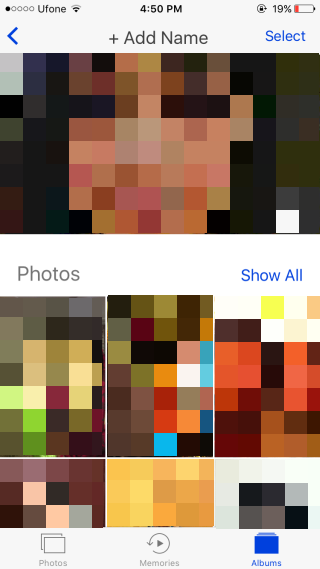
Quand la même personne a été identifiée deux foismais dans des cas distincts, c’est-à-dire que iOS pense qu’il s’agit de deux personnes différentes, vous pouvez les fusionner en une seule en leur attribuant le même nom. Tout ce que vous avez à faire est de toucher "Ajouter un nom" et de sélectionner le même nom dans les deux cas. Si vous avez trop d’instances d’une même personne identifiée séparément, leur attribuer un nom individuellement prendra trop de temps. À la place, appuyez sur le bouton "Ajouter des personnes" à la toute fin de l’album "Personnes", puis sélectionnez tous les visages de la même personne sur l’écran suivant. Appuyez sur le bouton «Fusionner» en bas à gauche pour les regrouper. Vous devez maintenant seulement ajouter un nom pour la personne une fois.
Si iOS 10 ne parvient pas à identifier un visage qui apparaîtsur plusieurs photos, vous pouvez l’identifier manuellement en appuyant sur le bouton «Ajouter des personnes». L'application Photos vous montrera une liste assez longue de tous les visages trouvés dans toutes vos photos. Fusionner ceux que vous avez besoin, puis ajoutez-leur un nom.











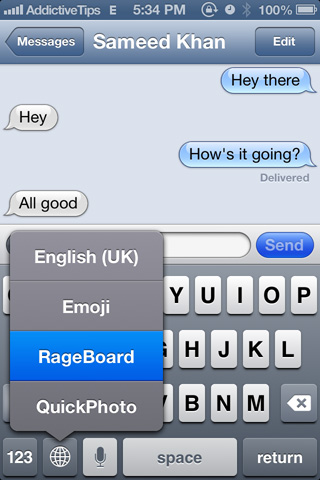

commentaires